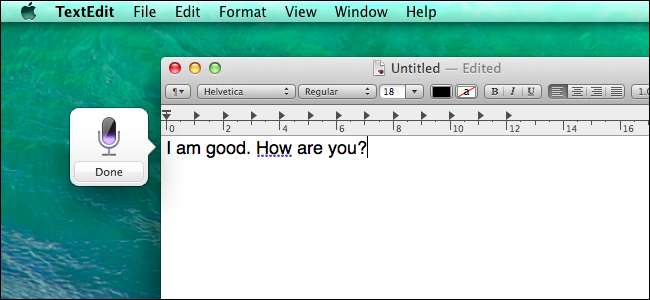
Les Mac ont une dictée vocale intégrée, vous permettant de parler au lieu de taper. Cette fonctionnalité fonctionne plus comme dictée vocale sur un système d'exploitation mobile , et moins comme le plus compliqué Fonction de reconnaissance vocale trouvée dans Windows .
OS X Mavericks contient une fonction de «dictée améliorée». Il vous permet d'utiliser la dictée vocale hors ligne et affiche le texte pendant que vous parlez, afin que vous puissiez voir exactement comment votre discours est interprété.
Configurer une dictée améliorée
Tout d'abord, vous devez activer la fonction de dictée. Cliquez sur le menu Apple en haut de votre écran et sélectionnez Préférences système. Cliquez sur l'icône Dictée et parole dans le volet Préférences système et assurez-vous que la dictée est activée.
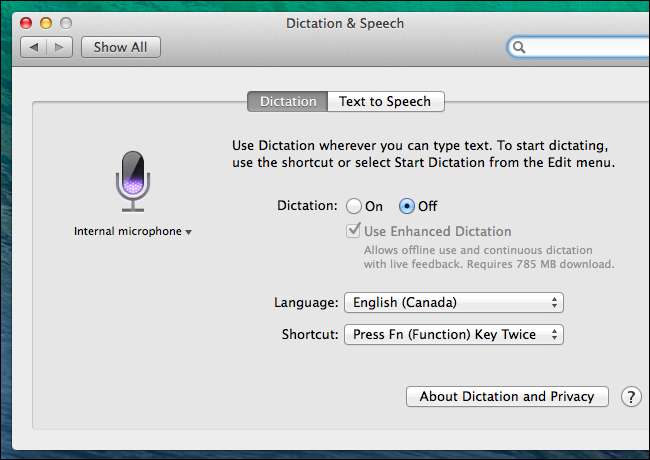
Activez l'option de dictée améliorée et votre Mac téléchargera le dictionnaire approprié à partir des serveurs d'Apple. Il pourra alors interpréter votre voix hors ligne. Si vous n’activez pas la dictée améliorée, votre discours sera envoyé aux serveurs d’Apple et y sera interprété.
Vous êtes également libre de personnaliser votre raccourci de dictée et la dictée de microphone utilisée à partir d'ici. Le microphone violet s'allumera pendant que vous parlez si votre Mac peut vous entendre.
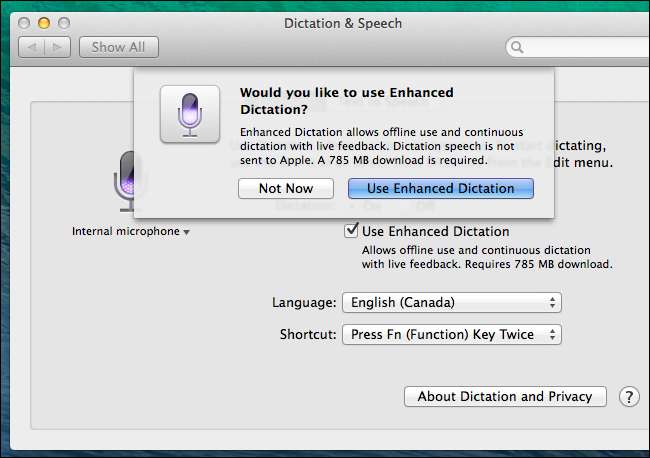
Utilisation de la dictée vocale
Pour utiliser la dictée vocale dans une application sur votre Mac, sélectionnez d'abord un champ de texte dans une application. Ensuite, appuyez deux fois sur la touche Fn (Fonction) ou cliquez sur le menu Edition et sélectionnez Démarrer la dictée.
Parlez à votre Mac et les mots que vous prononcez commenceront à apparaître dans le champ de texte. Si vous avez configuré la dictée améliorée, elles apparaîtront immédiatement. Si vous ne l’avez pas fait, vous devrez cliquer sur Terminé ou appuyer à nouveau sur la touche fn et votre voix sera envoyée aux serveurs d’Apple, où elle sera interprétée et le texte sera rempli dans votre application. Vous ne pouvez parler que pendant 30 secondes à chaque fois si vous n’avez pas configuré la dictée améliorée.
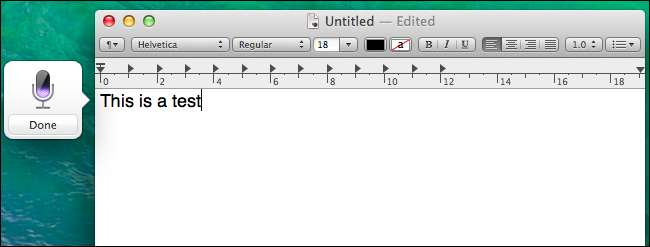
L'indicateur violet sur le microphone doit bouger pendant que vous parlez. Si ce n'est pas le cas, votre Mac ne peut pas vous entendre. Vous devrez repositionner votre microphone ou configurer le microphone utilisé dans le volet Dictée.
Lorsque vous avez terminé de dicter, appuyez à nouveau sur la touche fn ou cliquez sur Terminé pour que votre Mac cesse de vous écouter.
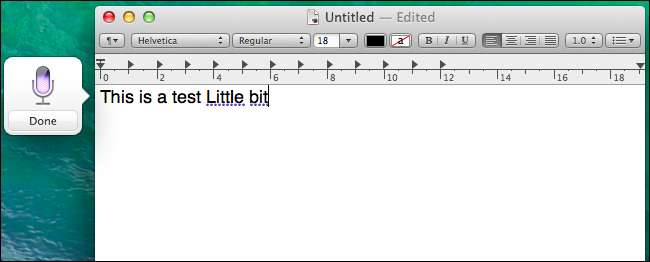
Commandes de dictée
Comme sur les autres systèmes d'exploitation, la dictée vocale ne remplit pas automatiquement les signes de ponctuation appropriés lorsque vous prononcez une phrase normalement. Vous devrez prononcer les signes de ponctuation que vous souhaitez saisir. Par exemple, pour taper "Je vais bien. Comment allez-vous? », Vous devez dire:« Je vais bien, point d’interrogation. »
EN RELATION: Utilisez la dictée vocale pour gagner du temps sur Android, iPhone et iPad
Voici une liste complète des commandes de dictée vocale que vous pouvez utiliser, adaptée de L'aide d'Apple site. Si vous avez un iPhone ou un iPad, notez que ceux-ci sont identiques à les commandes vocales utilisées sur iOS d'Apple .
- Ponctuation: Apostrophe (‘), support ouvert ([) et fermer le support (]), parenthèse ouverte (() et fermer les parenthèses ()) accolade ouverte ({) et fermer accolade (}), équerre ouverte (<) et fermer le support d'angle (>), côlon (:), paragraphe (,), tiret (-), ellipse ou point point point (…), exclamation mark (!), trait d'union (–), période ou point ou point ou arrêt complet (.), question mark (?), citation et fin de citation (“), commencer un guillemet simple et fin de guillemet simple (‘), point virgule (;)
- Typographie: Esperluette (&), astérisque (*), arobase (@), barre oblique inverse (\), barre oblique (/), non (^), point central (·), grand point central (•), signe de degré (°), hashtag ou signe dièse (#), signe de pourcentage (%), souligner (_), barre verticale (|).
- Devise: Signe dollar ($), cent sign (¢), signe de la livre sterling (£), signe euro (€), Pourquoi Singh (¥)
- Émoticônes: Visage riant aux yeux croisés (XD), visage triste, visage en Baboune (:-(), smiley face (:-)), un clin d'œil (;-))
- Propriété intellectuelle: Signe de copyright (©), signe enregistré (®), signe de marque (™)
- Math: Signe égal (=), supérieur au signe (>), moins de signe (<), signe moins (-), multiplication sign (x), plus sign (+)
- Interligne: nouvelle ligne , nouveau paragraphe , La touche TAB
Vous contrôlez également la mise en forme et l'espacement:
- Dire numéral ou roman numeral et prononcez un nombre. Par exemple, si vous dites «huit», il apparaîtra comme 8 ou VIII.
- Dire pas d'espace sur , dis quelque chose, puis dis pas d'espace libre . Par exemple, si vous dites «bonjour monsieur», vos mots apparaîtront comme «bonjour».
- Dire casquettes sur , dis quelque chose et dis capuchons . Les mots que vous avez prononcés apparaîtront dans la casse du titre.
- Dire tout en majuscules , dis quelque chose, puis dis tout en majuscules . Les mots que vous avez prononcés apparaîtront en MAJUSCULES.
- Dire toutes en majuscules et dites un mot - le prochain mot que vous prononcerez apparaîtra en MAJUSCULES
Tandis que le Fonction de reconnaissance vocale Windows est extrêmement puissant et peut ressembler plus à un outil d'accessibilité qu'à quelque chose destiné au grand public, la fonction de dictée vocale Mac est plus rationalisée et simplifiée. Il est facile de commencer à utiliser sans un long processus de formation et sera familier aux personnes qui ont utilisé la dictée vocale sur les smartphones et les tablettes. En fait, il est extrêmement similaire à la fonction de dictée vocale sur iOS d'Apple.







